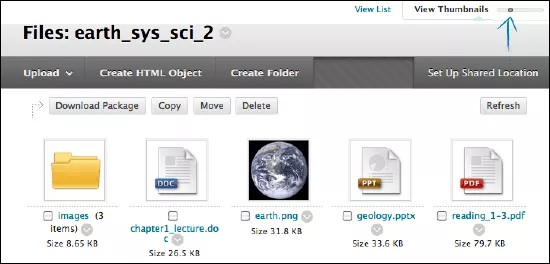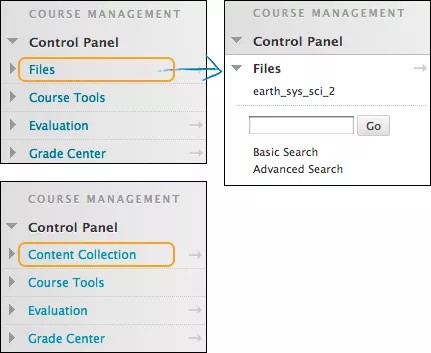この情報は、元のユーザエクスペリエンスのみに適用されます。利用可能なツールは、あなたの教育機関によって管理されています。
教材のリポジトリの作成と維持は、オンラインコースの開発にとって重要な部分です。コースファイルを使用すると、教員は特定のコースのすべてのファイルにアクセスできます。必要に応じて、これらのファイルの整理、表示、管理、およびリンクの作成ができます。
コースファイルは、1つのコースに対するBlackboardサーバー上のファイルの保管場所です。[コースファイル]にフォルダとサブフォルダを作成して、自分にとって論理的な方法でコンテンツを編成できます。リポジトリ内のコンテンツは、再利用できるコンテンツです。したがって、コース内でファイルへのリンクを削除できますが、ファイル自体はコースファイル内に残されるため、再度リンクすることができます。また、コース内でリンクを作成した後にファイルを変更したり、別のコースファイルフォルダに移動したりしても、リンクは破損しません。
学生はコースファイルにファイルをアップロードできません。コースに参加しているときにコンピュータからファイルを参照したり、ファイルを添付したりすることができるのみです。コンテンツエリアでコースファイルから項目にリンクすると、そのファイルまたはフォルダに対する読み取り権が自動的に学生に付与されます。
コースファイルの使用
コースファイルをコース内で表示するには、[コース管理] > [ファイル]に移動して、メニューのコースIDを選択します。これは、コースにアップロードされたファイルとフォルダを内包する最上位フォルダです。タイトルを選択してフォルダのコンテンツを選択するか、ファイルを表示します。
ビューの切り替え
コースファイル内のファイルとフォルダを、ファイル名のリストまたはサムネイルアイコンとして表示できます。ページ上部のリンクを選択して、ビューを切り替えます。
[ビューリスト] : コースファイル内のデフォルトビューは、[ファイルタイプ]列に標準の小さなアイコンがあるファイル名のリストです。
[サムネイル表示] : 各ファイルとフォルダは大きなアイコンで示されます。ページ上部のスライダを使用して、サムネイルのサイズを変更します。
どちらのビューでもファイルおよびフォルダで同じ操作を実行できます。
どのビューを選択したかは、システムに記録され、変更するまで維持されます。
コースファイルとコンテンツ管理
コースファイルは、すべてのBlackboard Learnコースで使用できるファイルリポジトリです。ただし、教育機関にコンテンツ管理機能へのアクセス権が付与されている場合は、コンテンツ管理がファイルリポジトリになります。
教育機関側がどちらをファイルリポジトリとして使用しているかは、コース内の[コントロールパネル]を参照することで簡単に確認できます。最初のメニューが[ファイル]の場合は、教育機関側はコースファイルを使用し、[コンテンツ管理]の場合は、コンテンツ管理をファイルリポジトリとして使用しています。
コースファイル
- コンテンツはコースごとに保存されます。
- コース間でコンテンツを共有できません。
- 学生はファイルを保存または共有する権利を持ちません。
コンテンツ管理
- 担当する複数のコースのコンテンツを保存できます。
- コンテンツはコース間および他のユーザと共有できます。
- 学生にはファイルを保存したり共有したりするためのアクセス権を付与できます。